Amit kínálunk:
• Domain név regisztráció
• Webtárhely szolgáltatás
• Reklámmentes tárhely
• E-mail tárhelyek
• SMTP csomagok
• Webtárhely Admin
• PHP 5.2.6.1 vagy PHP 4.4.5
• Perl 5.8.72
• MySQL 5.0.51a adatbázis
• PHPmyAdmin felület
• Webmail POP3 / IMAP
• Vírus és SPAM szűrés
• Napi adatmentés
• e-mail ügyfélszolgálat
• telefonos ügyfélszolgálat
Díjmentes szolgáltatásaink:
Minden nálunk megrendelt domain és tárhely esetén az alábbi szolgáltatásokat külön térítés nélkül, díjmentesen biztosítjuk Ügyfeleinkenk:
• 24 órás rendelkezésre állás
• 7/24 kiemelt ügyfélszolgálat
• Korlátozás nélküli adatforgalom
• Webes levelezõ felület
• Saját adminisztrációs felület
• Önálló webes statisztika
• Spam és vírus szűrés
• Korlátlan számú e-mail cím
• Korlátlan számú átirányítás
• 1db .hu domain ingyen
• FTP elérés
• Napi mentés
• 99.5%-os rendelkezésre állás
Tárhely szolgáltatásaink
SMTP beállítás
1.
Az Outlook elindítása után kattintson az Eszközök E-mail fiókok menüpontra és
vagy hozzon létre új fiókot (amennyiben eddig nem volt, vagy válassza a már
meglévő fiók módosítását. Jelen leírás új e-mail fiók létrehozását és beállítását
mutatja be.
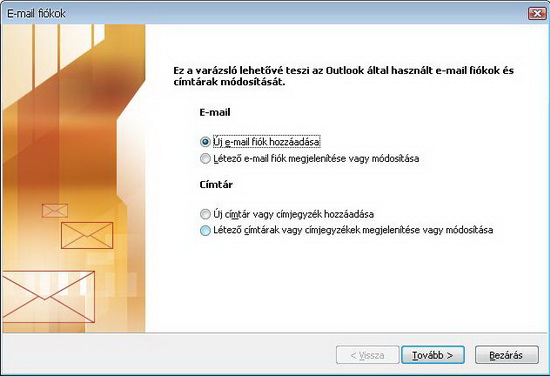
2.
POP3 postafiók típus kiválasztása
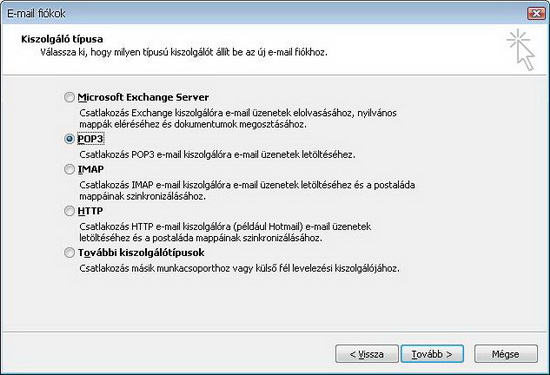
3.
Töltse ki a mezőket az alábbiak szerint, természetesen az Ön adataival.
Kimenő levelek kiszolgálója (SMTP), az általunk biztosított szerver címe.
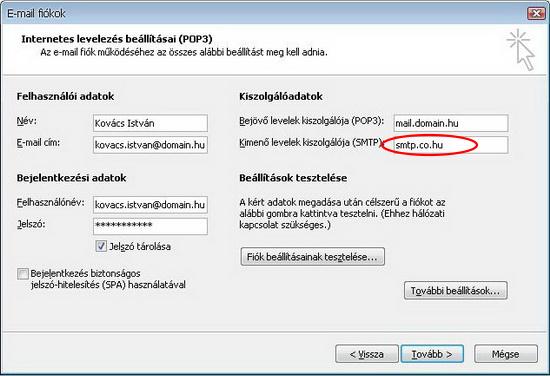
4.
Kattintson a További beállítások gombra
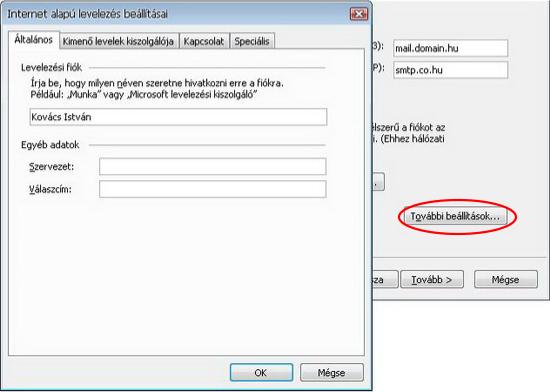
5.
A Kimenő levelek kiszolgálója fülön töltse ki a mezőket az alábbiak szerint,
természetesen az Ön adataival.
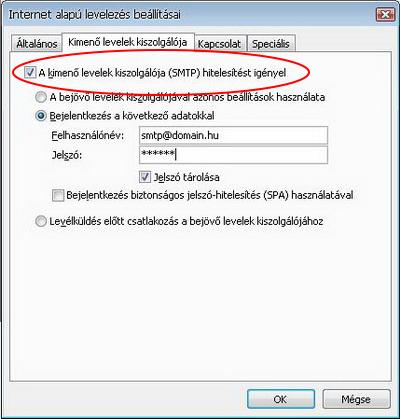
6.
A Speciális fülön a Kimenő levelek kiszolgálója (SMTP) kapcsolat portját írja
át 468, ezen a porton fog a szerverrel kommunikálni, továbbá pipálja be az alatta
lévő SSl titkosítást, mivel ez a kommunikáció titkosított, az Ön biztonsága
érdekében.
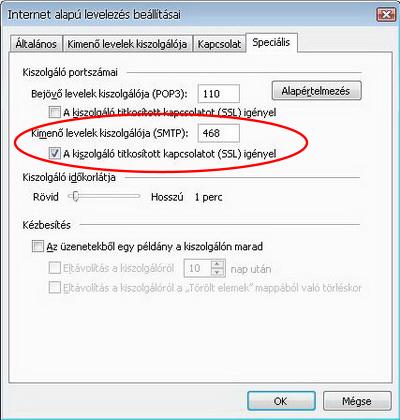
Ezzel kész is az összes beállítás, köszönjük türelmét.


 +36(30)5689032
+36(30)5689032 +36(57)655283
+36(57)655283